
現行のイヤホンマイクの調子がよろしくないので、新しくイヤホンマイクを超多雨しました。
まずは快適な滑り出しです。

G9
マイクを着脱可能な
イヤホンマイク
ネックバンド方式で、耳を塞がないイヤホンマイクです。
内臓マイクだけでなく、専用の外部マイクを使用できます。
Bluetooth接続のワイヤレスです。
耳を塞がないイヤホンマイク
耳を塞がないタイプのイヤホンマイクです。
長めのオンラインミーティングや雑談に使いやすいと思っています。
スピーカーは空気伝導方式です。

これまでの空気伝導タイプよりも、耳の穴に近いところにスピーカーが来ます。
それでも、耳の穴を塞いでいるわけではないので、外の音はしっかりと聞こえます。
外の状況を確認しながら、音楽を聴いたり、オンラインミーティングしたりといった使い方が可能なのです。
Amazonで購入しました。
調達価格は3,999円です。つまり4,000円ですね。

マイクの着脱はマグネット式
右耳側に、専用の外部マイクを取り付けられるコネクターがあります。
カバーで覆われています。
コネクターのカバーを取って、外部マイクをくっつけます。
カバーは小さいパーツなので、なくさないように注意です。予備は入っていますが、限りがありますし。。

接続はマグネット方式です。
顔や頭の大きさしだいでしょうが。
外部マイクのアームは、比較的近めを通っているように感じます。
マイクは口元に来ます。
内臓マイクなど比較にならないほど口元です。

マグネット方式ですが、装着位置がズレることがあります。
上の写真では、接続部がズレています。
アーム部分を持って軽く揺らせば調整できるので、位置の確認は必ずやっておいたほうがよいですね。
動画視聴など、セミナー参加やサービス紹介の確認などであれば、マイクなしのモードでよいと思います。
物理ボタンが操作しやすい
ボリュームの上げ下げと、いくつかの機能が割当たっているマルチボタンがあります。
3つのボタンは物理ボタンです。
いくつかのイヤホンマイクを使ってみて、タッチセンサーの難しさを感じておりますので、物理ボタンはありがたいです。
マルチボタン長押しで電源のオンとオフです。

直接は見えないところを触って操作です。
アタリをつけて指で探ってみて、ボタン操作することになるはずなのです。
物理ボタンなら誤操作の可能性はかなり低いでしょう。
USB-Cでの充電
右耳側に充電ケーブルを接続できる部分があります。
防水のためか、カバーされていますので、カバーを外してから充電ケーブルを挿しこむ流れです。
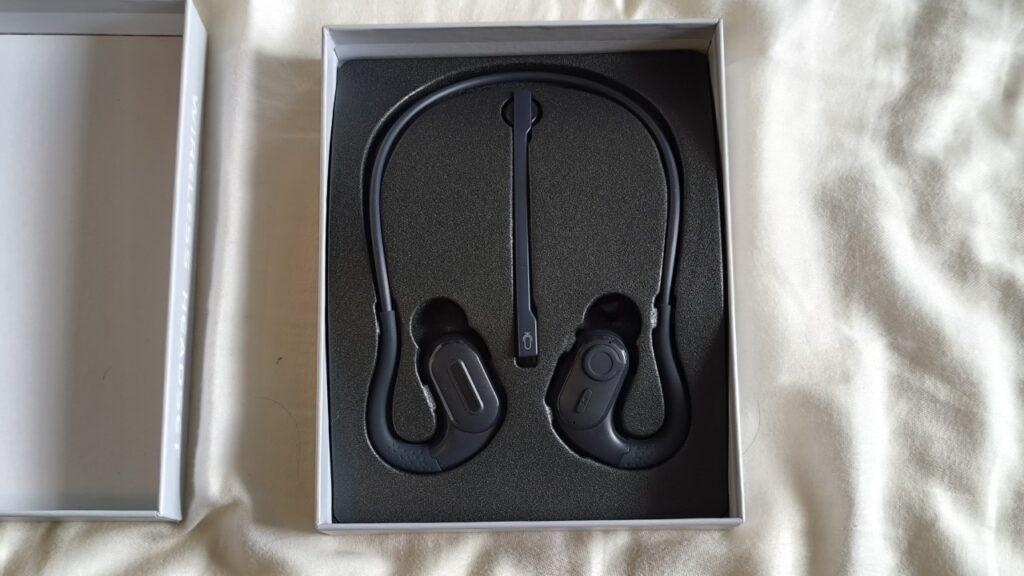
手持ちのケーブルで充電できました。(同梱品は使っていません。)
充電中はランプが点きます。
赤だと充電中で、青だと充電完了です。
Bluetooth接続
PCで利用するために購入しました。
Windows 11 のノートパソコンにBluetooth接続します。
G9の電源を入れたら、PC側でBluetoothデバイスを追加します。いつもの流れです。
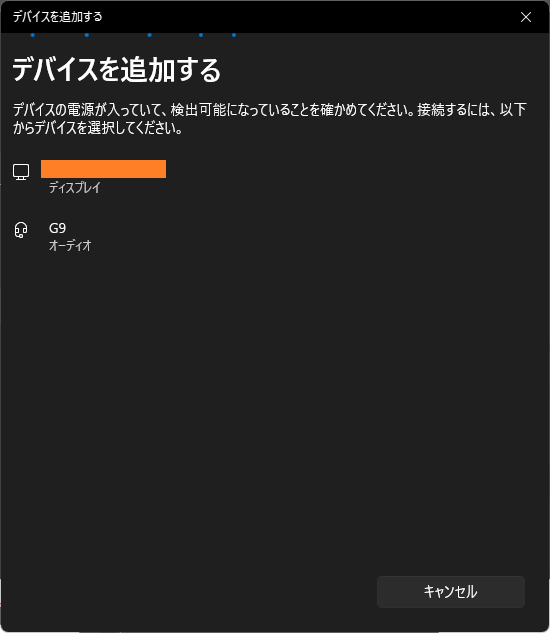
G9にペアリング設定がなければ、Bluetooth接続モードになるのでしょう。
表示名は「G9」です。ヘッドセットマイクのアイコンになっています。
15時間使えるらしい
もともと使っていたイヤホンマイクがイマイチになってきたという理由で購入したものです。
バッテリーがしっかり使えるものでないと困ってしまいます。
カタログでは15時間使えることになっています。
が、3時間もってくれれば問題ありません。
それ以上の打合せは、生産性を著しく低下させるはずなのです。
効率的にモノゴトを進めたいものです。
現時点では、充電してからのバッテリー残量は期待どおりの動きをしているように見えます。
バッテリーがなくなりかけたときの注意案内は日本語でしょう。注意喚起中にミーティングの声が聴こえなくなってしまうのは残念ポイントです。。
ペアリングのリセット方法
マルチボタンと音量下げを同時に3秒押すと、ペアリングがリセットされるとのこと。
使っているうちに分からなくなりがちな機能なので、備忘録です。




ご意見やご感想などお聞かせください! コメント機能です。